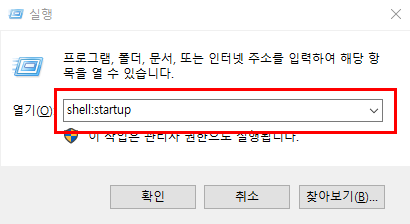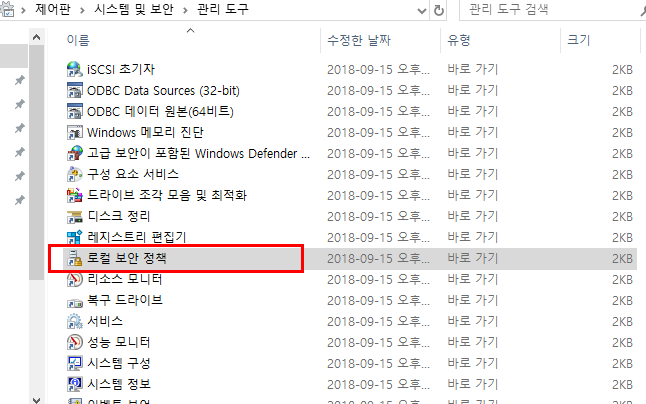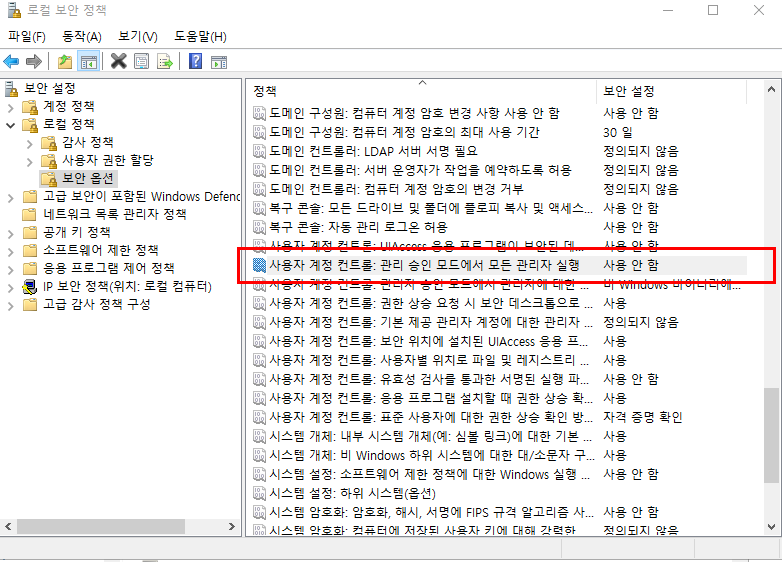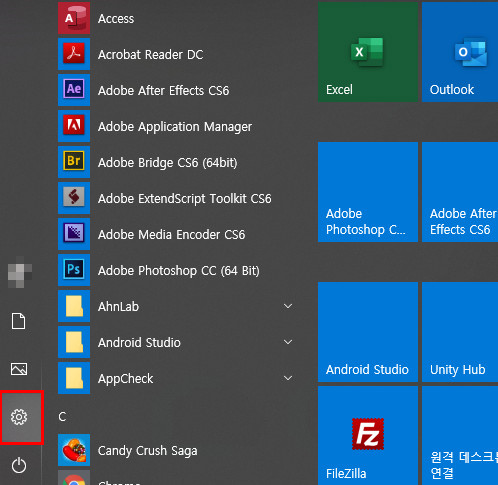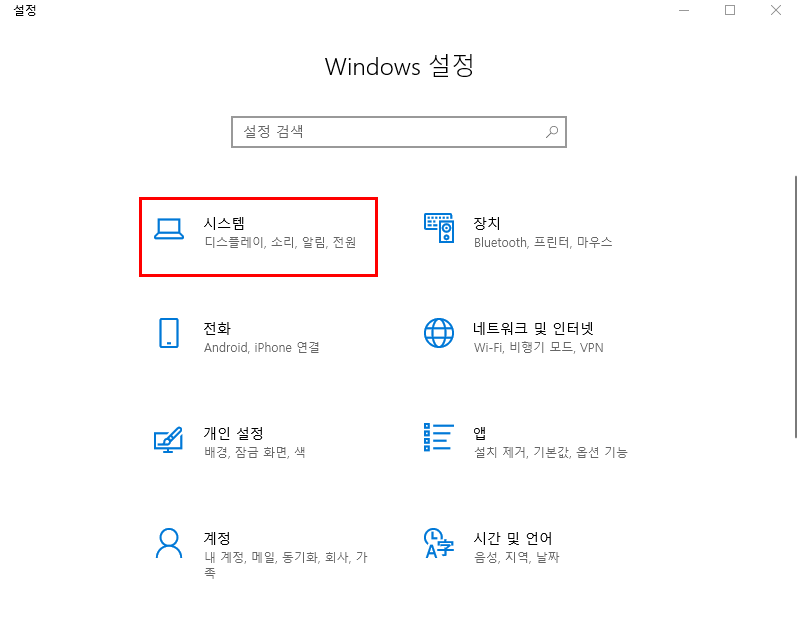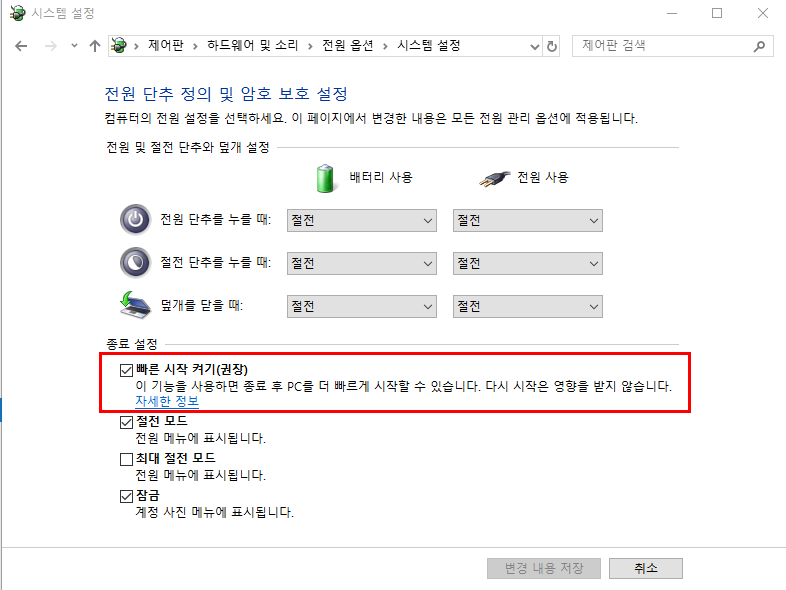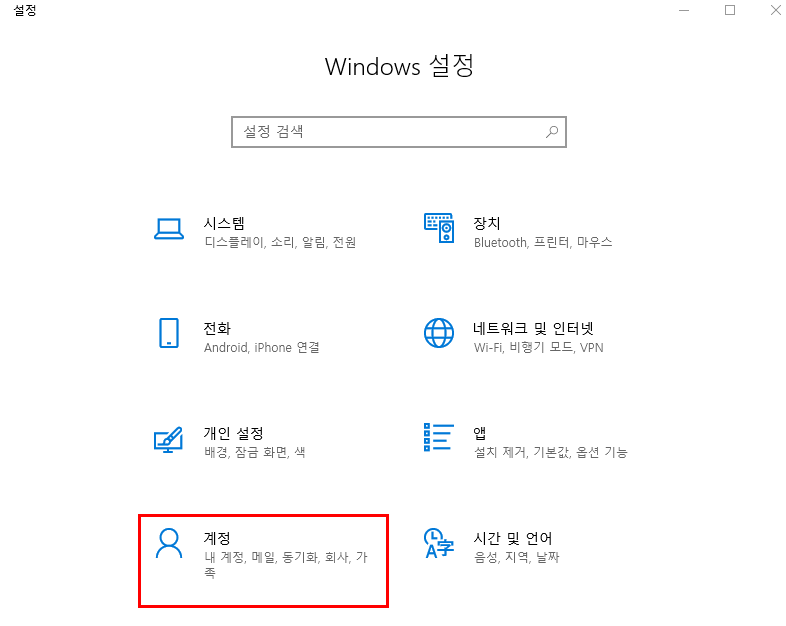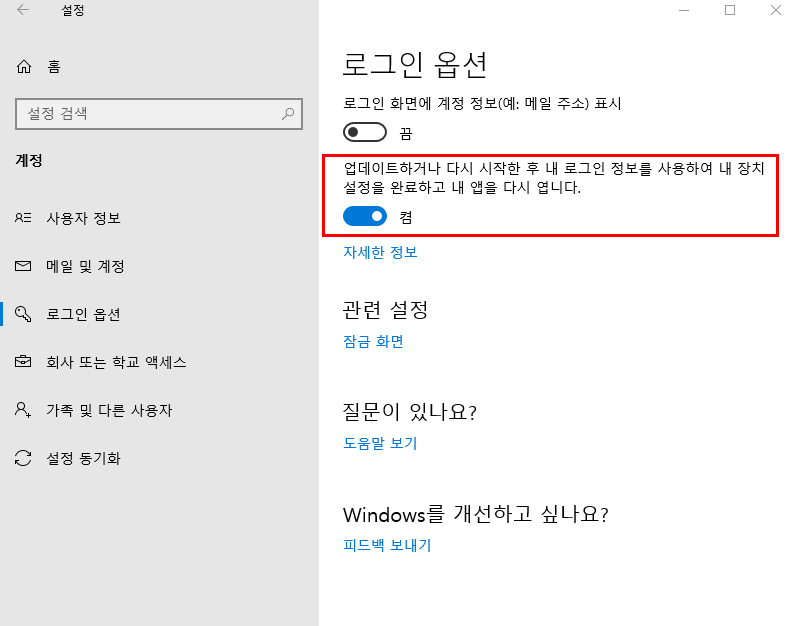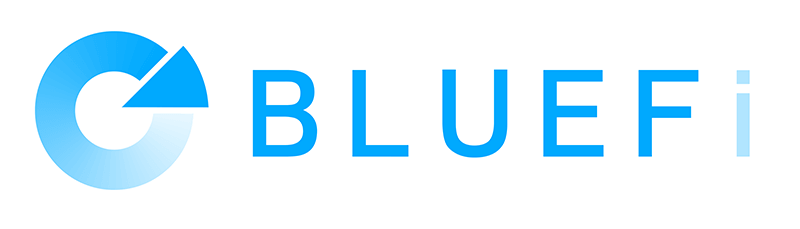안녕하세요 철사마입니다.
요즘에 핫한 펭수에 대해서 알아보려고 합니다.
펭수가 누구냐고요?

채널명: 자이언트 펭TV
이름: 펭수
신체: 210cm / 93.9kg
나이: 10살
학력: 남극유치원 졸업
생일: 2010년 8월 8일
종족: 펭귄
출신: 남극 장보고 과학기지 인근으로 추정
직업: EBS 연습생, 크리에이터
거주지: 경기도 고양시 일산동구 EBS 소품실
좌우명: 웃어라, 행복해질 것이니, 펭수는 펭수다
2019년 EBS에서 제작한 유튜브 채널 자이언트 펭TV의 주인공으로 남극에서 온 펭귄이다. 자이언트 펭TV는 평일 저녁 어린이 예능인 생방송 톡!톡! 보니하니의 코너이기도 하다.
( 출처 : 나무위키 )
최고 인기를 달려가는 펭수는 초등학생들의 대통령 뽀로로를 대적하기 위해 EBS가 새로 제작한 펭수라는 캐릭터로서 남극 '펭'에 빼어날 '수'(秀) 이라는 뜻으로 지어진 이름으로 활동하고 있습니다.
현재 EBS의 연습생으로 최고의 크리에이터가 되는 것이 꿈이며 펭수의 오디션 영상을 보면 이 꿈을 이루기 위해 남극에서 한국까지 헤엄쳐 왔다고 합니다.
(펭수의 EBS 오디션 영상)
목소리 때문에 성별은 수컷으로 오해받지만 공식적으로는 불명이라고 합니다.
기존의 캐릭터는 인형 따로 보통 인형탈 캐릭터의 대사는 촬영을 마치고 담당 성우가 인형탈의 연기에 맞춰 영상 제작 과정에서 따로 녹음합니다.(이를 후시녹음이라고 합니다)
반면 펭수는 이런 후시녹음으로 목소리를 입히는 다른 캐릭터와는 달리 인형탈 연기자가 직접 인형탈을 입은 채로 대사를 합니다.
펭수는 슈트 액터와 성우가 2인 1조로 하나의 캐릭터를 완성하는 일반적인 인형탈 캐릭터와는 달리 한 사람이 연기와 대사를 모두 소화해 하나의 캐릭터를 만들고 있습니다.
펭수가 다른 캐릭터보다 좀 더 즉흥적이고 매력적인 이유이기도 한 것 같습니다.
전문 성우는 아니라고 하는데 성우라고 해도 믿을 만큼 미성을 내는 펭수는 더욱 더 매력적입니다.
바쁘신 분은 : https://www.youtube.com/watch?v=OBObGmcxnno&feature=youtu.be&t=283 여기를 클릭~!
펭수의 등장 후 수능완성 뒷표지에 전면광고까지 등장하며 EBS가 펭수를 팍팍 밀어주네요!! :)

앞으로 펭수 많이 사랑해 주시고!!
마지막으로 다양한 펭수의 짤이미지, 짤방! 을 대 방출하려고 합니다.
마음에 드시는 이미지는 줍줍 하셔서 널리 사용해 주세요~~ :)
(모든 이미지는 구글 이미지 검색을 통해 발견한 신상입니다.)










































































'Entertainment' 카테고리의 다른 글
| [이모지] 유행하는 이모티콘 50개 추천 (0) | 2023.02.28 |
|---|---|
| [이모지] 요즘 유행하는 이모지 100개 추천(복사해서 쓰세요) (0) | 2023.02.28 |
| V2 - Fantasy 2001年 (양준일) (0) | 2019.06.07 |
| 양준일 1집 (겨울 나그네 ) - 리베카 (0) | 2019.06.07 |
| [동영상 삽입하기] 내 블로그에 소스코드를 붙여넣어 바로보이게 유튜브 동영상 삽입하는 방법 (0) | 2018.12.12 |